總結
刪除照片或短信時,刪除的文件會移到哪裡? 也許有一個像Windows一樣的Android回收站,或者也許沒有。 這篇文章很有幫助。
我有個問題。 Android手機中有回收站嗎?
您可能會感到困惑,沒有像Windows計算機這樣的Android回收站。 但是,當我們刪除照片或短信等文件時,這些垃圾在哪裡? 我們經常刪除文件,並且我們可能會誤刪除文件。 這就是為什麼我們需要回收站。 在Android中沒有明顯的回收站,您可能會錯過簡單的“右鍵單擊並還原”功能,例如Windows計算機的回收站。 有人認為,可能無法恢復從您的Android設備刪除的文件。 請注意,您仍然有機會從Android手機還原文件。 而這篇文章是為您準備的。
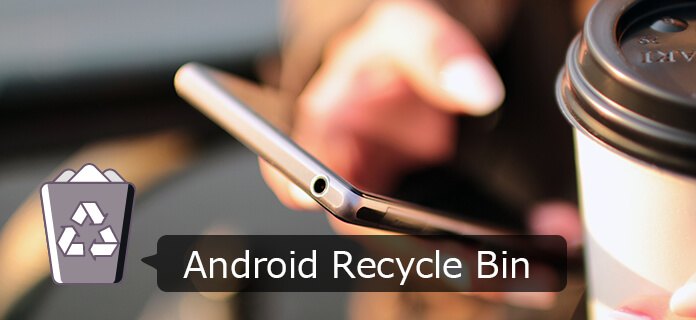
您可能會問,為什麼Android設備上沒有回收站? 缺少回收站尚無明確答案。 在早期,空間總是那麼有限。
在具有8GB存儲空間的手機中,沒有可用空間來存儲已刪除的數據或文件,因為刪除的數據或文件並不是絕對重要的,因此,似乎沒有必要使用Android回收站。 同樣,如果GB空間是心臟所在,那麼消費者將總是想知道他們可用的自由空間。 已刪除的文件必須保持刪除狀態,以便可以使用新的(更令人興奮的)文件代替。
但是,有系統文件夾, 迷失目錄,這是Android OS放置在系統啟動期間恢復的文件的地方。
步驟 1將Android手機連接到PC
首先,請安裝並運行Android Data Recovery。 然後使用USB電纜將Android設備(例如Samsung Galaxy,HUAWEI,Sony,LG等)連接到PC。

步驟 2允許USB調試
應該有允許USB調試的通知。 您需要點擊“允許”。 然後,計算機可以有權訪問所連接便攜式設備的Android文件。 如果看不到USB調試的通知,則可以手動將其激活。

◆對於Android 2.3或更早版本:轉到“設置”>“應用程序”>“開發”>“ USB調試”。
◆對於Android 3.0-4.1版本:導航至“設置”>“開發人員選項”>“ USB調試”。
◆對於Android 4.2或更高版本:輸入“設置”>“關於手機”。 點擊“內部版本號”選項約7次,直到看到“您處於開發人員模式”對話框。 然後返回“設置”>“開發人員選項”>“ USB調試”。
步驟 3選擇Android文件類型進行恢復
當程序成功檢測到您的Android設備時,系統將要求您選擇要恢復的Android文件類型。 勾選您喜歡的選項,然後點擊“下一步”按鈕。 Android Data Recovery即將掃描您的數據。

步驟 4獲取root權限並掃描Android文件
在此步驟中,Android數據恢復將檢查您的設備信息,然後嘗試獲取root權限。 當出現以下窗口時,轉到手機並點擊“允許/授予許可/授權”以確保根請求已被接受。
該程序獲得設備的root許可後,將觸發對Android文件的掃描過程。 在此過程中,請耐心等待Android文件恢復。 您最好不要使用或斷開設備的連接。
步驟 5查看和恢復從Android刪除的文件
掃描結束,所有選擇的項目按順序在左側模塊中列出。 選擇每種特定的文件類型,您會發現詳細的Android文件將在界面中全面顯示。 您可以啟用“僅顯示已刪除的項目”選項,以僅從Android恢復已刪除的文件。 選擇後,單擊“恢復”按鈕,所有已刪除的文件將被恢復並立即保存在您的計算機上。

該視頻可讓您了解有關Android FoneLab的更多信息:


您正在尋找用於文件恢復的Android回收站應用程序。 我們將為您推薦三個應用程序。
Dumpster是Android的回收站,其中保存了所有已刪除的文件。 就像Windows上的回收站一樣,如果刪除文件,該文件將直接進入Dumpster,以便在必要時可以將其還原。 您可以預覽Dumpster本身的任何文件,因此不必還原它。 該應用程序可以與圖像,音頻,文檔和視頻兼容。 此外,它還恢復了已刪除的APK文件,VCF卡和HTML頁面。 除非您手動永久刪除文件,否則Dumpster將永久保留文件,或者可以將它們設置為在特定時間段後自動清除。 請注意,Dumpster僅還原安裝該應用程序後刪除的文件。 免費版隨附廣告,您必須通過應用內購買來擺脫廣告。
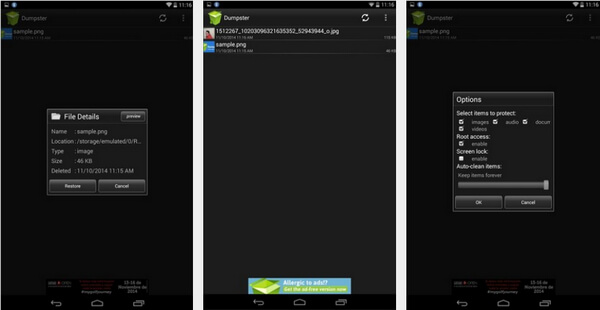
該應用程序為Android實現了一個回收站或垃圾箱。 它可與許多第三方文件瀏覽器一起很好地工作。 實際上,回收站應用程序的行為更像是一個過渡空間,您可以在其中將已刪除的文件還原到回收站。 永久刪除的文件,而不是放入回收站的文件,不會被此應用拯救。 但是,您可以將文件夾和文件類型的列表配置為在其中之一被意外刪除時自動移動到回收站。
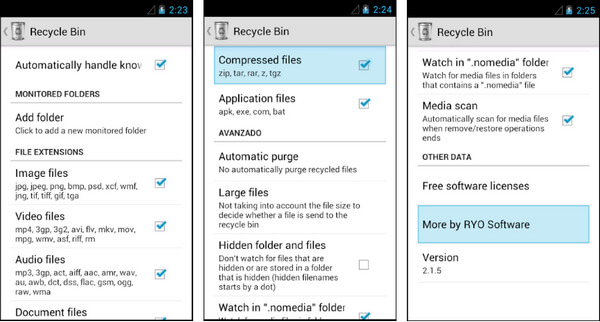
為了將文件放入回收站,請選擇要刪除的文件,然後在“打開方式”,“共享”或“發送到”菜單中選擇“回收站”。 當您將文件發送到回收站時(通過“發送到”,“共享”或“打開方式”),該文件會自動移到回收站應用程序文件夾中。 如果需要永久刪除文件,則需要進入“回收站”應用並選擇“永久刪除文件”。 如果需要還原文件,請輸入回收站,然後選擇還原。
ES File Explorer是保護視頻或照片的方法。 此外,您可以將應用程序用作Android回收站。 現在讓我們看一下它的工作原理。 首先,您需要安裝一個名為ES File Explorer的第三方文件管理器。 該應用程序是功能強大的文件管理器,您可以做很多事情。 與傳統的文件瀏覽器相比,ES File Explorer具有各種功能,回收站就是其中一種。 可以從左側邊欄中啟用“回收站”選項。
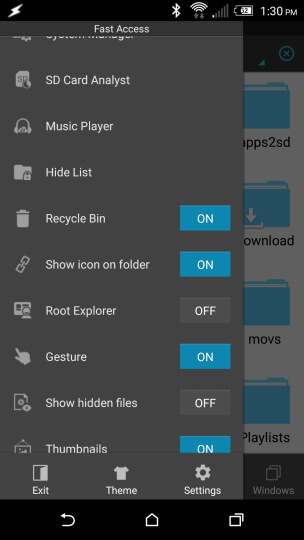
您刪除的所有文件都會發送到ES File Explorer的回收站。 但是它不會持續很長時間,只有幾天。 如果需要,您可以點擊回收站選項,然後將這些刪除的文件還原到以前的位置。 該選項適用於任何文件類型,只要您使用的是ES File Explorer。 ES File Explorer是出色的文件管理器,但可能會因隱藏廣告而打擾您。 ES File Explorer的無廣告專業版售價為2.99美元。
最重要的是,FoneLab Android數據恢復可能更適合您。 它可以恢復更多文件類型和更多文件,而不會覆蓋您的任何數據。 垃圾箱,回收站應用程序或ES File Explorer都可能包含廣告。 這些應用程序將無法恢復在安裝前已刪除的文件。 FoneLab Android數據恢復將恢復永久刪除的文件,並在不覆蓋這些文件的情況下將其還原。